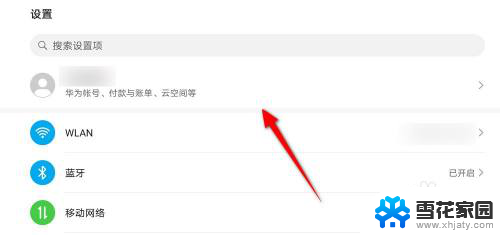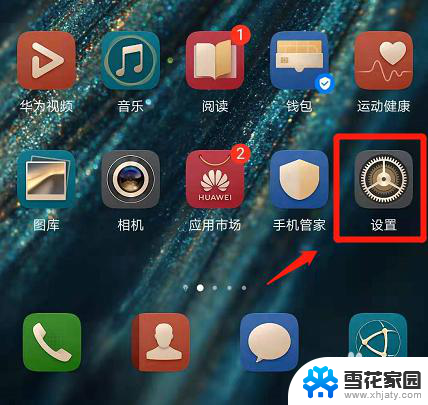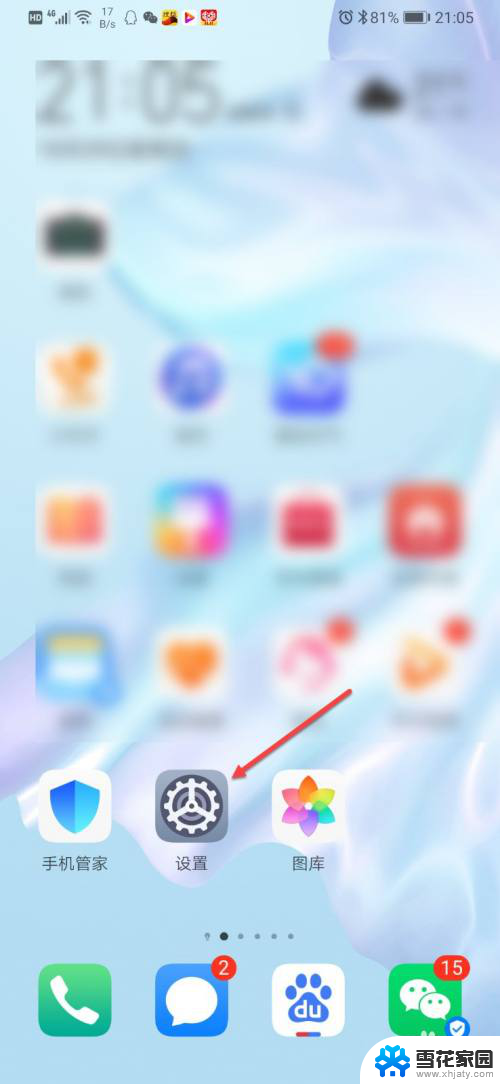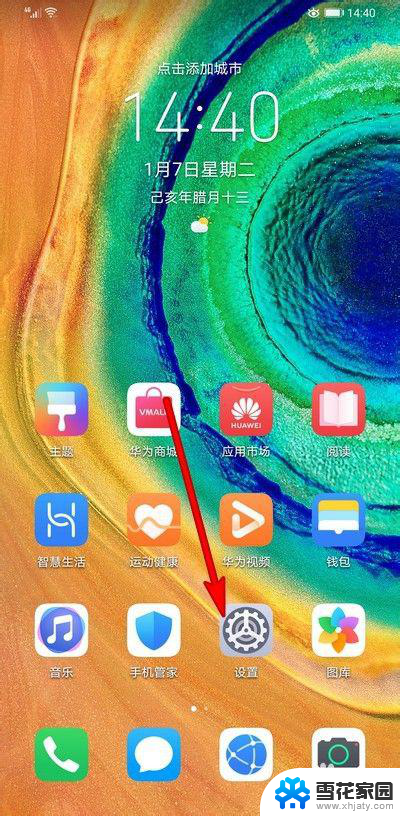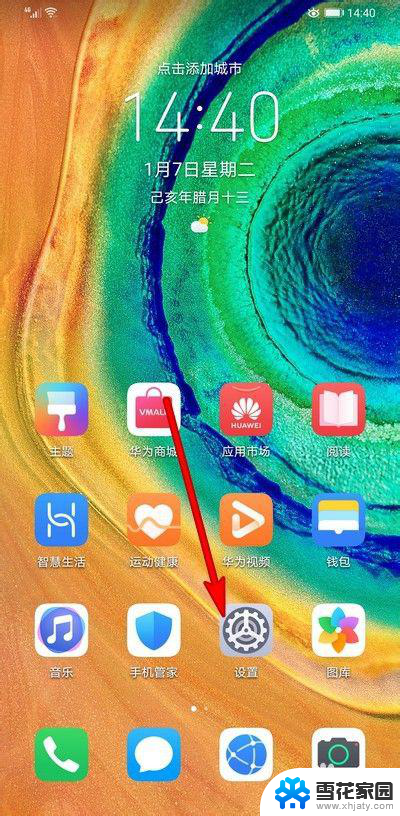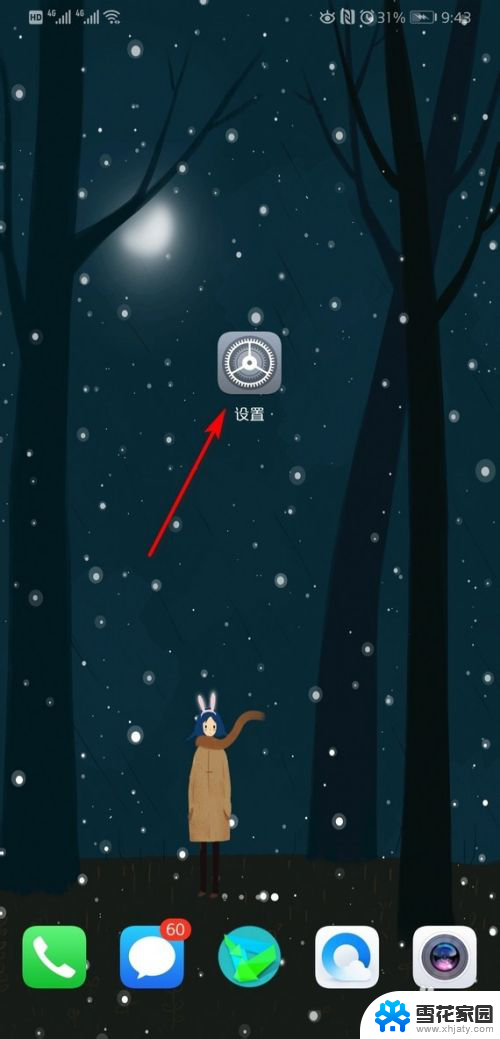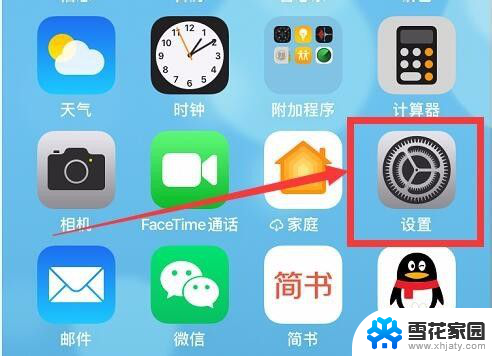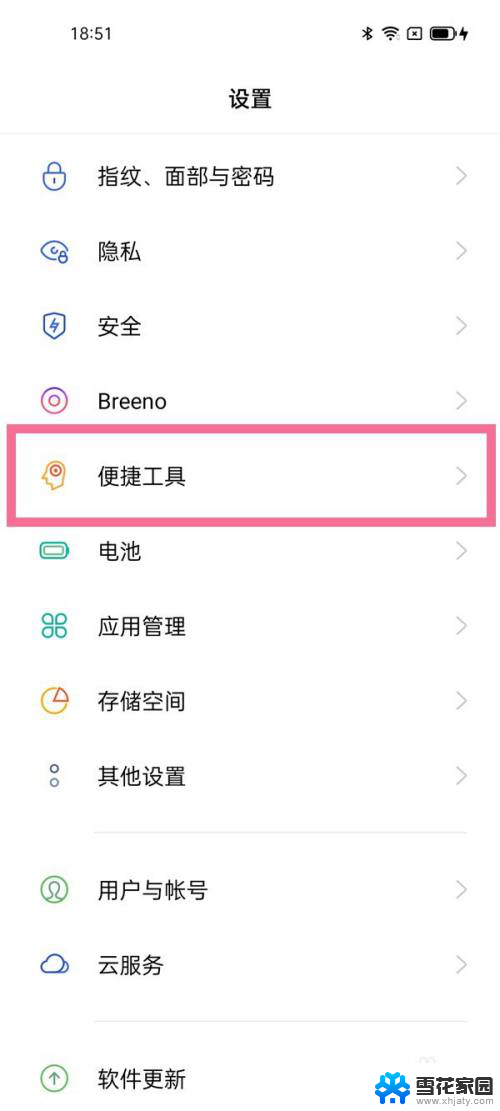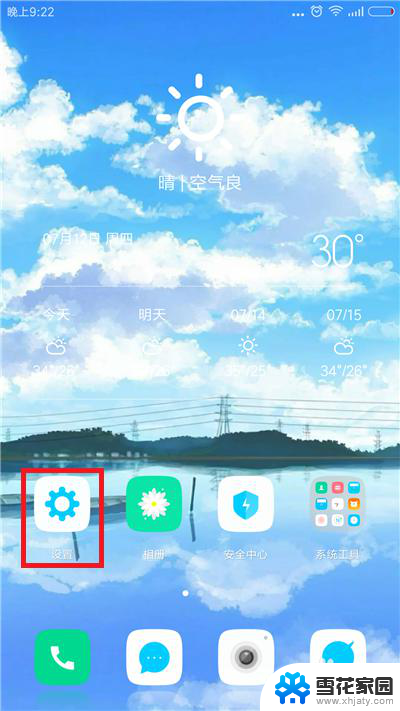手机锁屏动画怎么设置 华为手机如何设置动态锁屏
更新时间:2024-08-01 12:41:33作者:yang
在现代社会中手机已经成为人们生活中不可或缺的重要工具,为了个性化定制手机界面,让手机更加个性化和有趣,动态锁屏成为了一种流行趋势。而对于华为手机用户来说,设置动态锁屏也是一件非常简单的事情。通过简单的操作,你可以轻松设置自己喜欢的动态锁屏,给手机带来更加生动和活泼的视觉效果。接下来让我们一起来看看华为手机如何设置动态锁屏动画吧!
步骤如下:
1.解锁华为手机进入系统后,打开手机自带的主题应用进入。
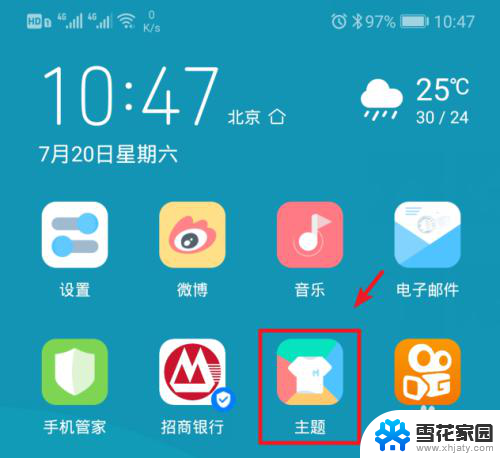
2.进入主题后,在主界面选择锁屏的图标进入。
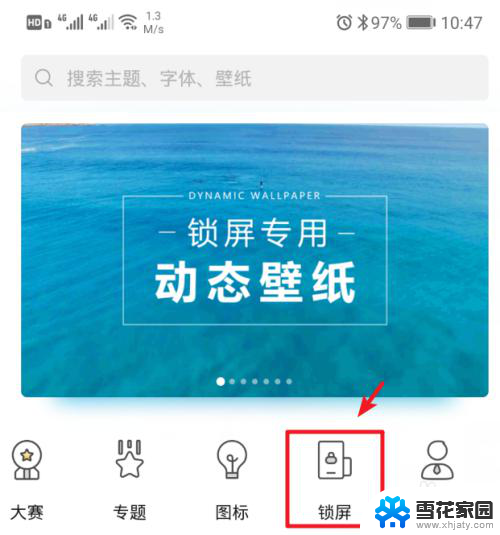
3.在锁屏分类下方,选择动态的锁屏,动态锁屏上方有一个圆圈。
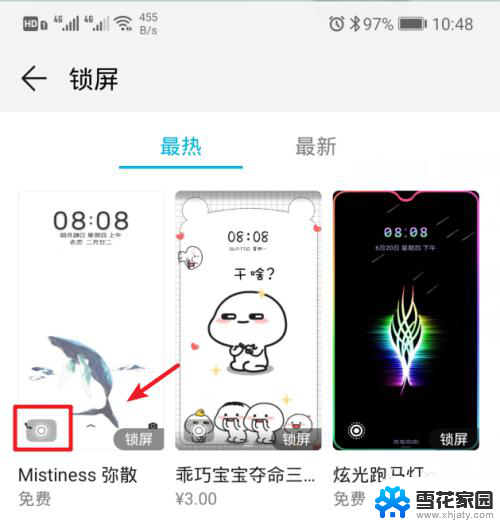
4.点击进入后,在锁屏下方点击下载的选项。
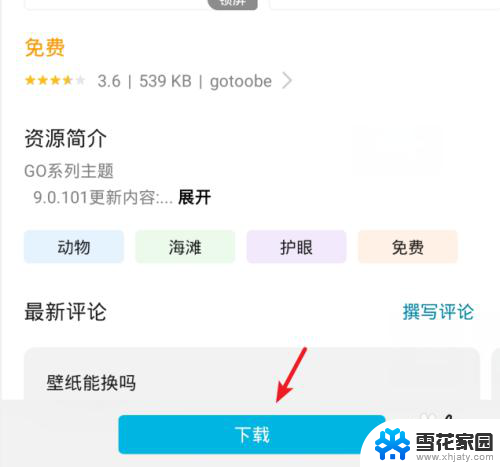
5.等待下载完毕后,点击下方的应用选项。
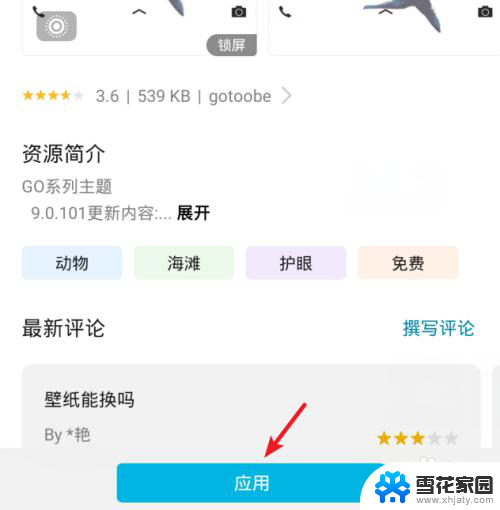
6.应用后,页面会提示应用成功。这时按下锁屏按钮,就可以看到设置的动态锁屏效果。
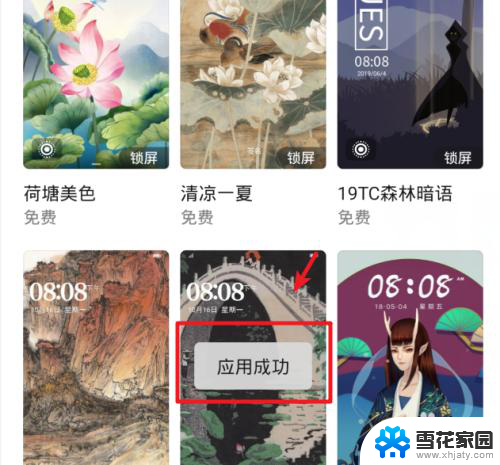
以上就是关于手机锁屏动画设置的全部内容,如果你有类似的问题,可以按照以上方法解决。